使用mkdocs撰写技术文档并部署上线
Posted paulwhw
tags:
篇首语:本文由小常识网(cha138.com)小编为大家整理,主要介绍了使用mkdocs撰写技术文档并部署上线相关的知识,希望对你有一定的参考价值。
安装mkdocs模块
pip3 install mkdocs
安装完后查看一下版本:
mkdocs --version ‘‘‘ mkdocs, version 1.0.4 from /Library/Frameworks/Python.framework/Versions/3.6/lib/python3.6/site-packages/mkdocs (Python 3.6) ‘‘‘
在本地创建一个项目
# 这里项目名是pythonGuide
mkdocs new pythonGuide
执行完上面命令后我们会看到在当前目录下自动生成了一个pythonGuide项目目录,我们看看里面的东西:
ls pythonGuide ‘‘‘ docs mkdocs.yml ‘‘‘
pythonGuide这个项目目录有一个docs目录,主要存放我们文档的源文件以及图片的资源;mkdocs.yml是配置文件,文档页面的目录结构以及主题等等都是在这里配置的。
本地调试
进入pythonGuide项目目录,在与mkdocs.yml同级的目录下执行命令 mkdocs serve即可:
cd pythonGuide
mkdocs serve
默认在本地8000端口可以看到文档的在线呈现的内容。
项目的本地配置
这里我把项目的目录结构配置成了下面这样:
.
├── docs
│ ├── imgs
│ │ └── egg.jpeg
│ ├── index.md
│ └── python基础
│ └── python基础1.md
└── mkdocs.yml
截图如下:
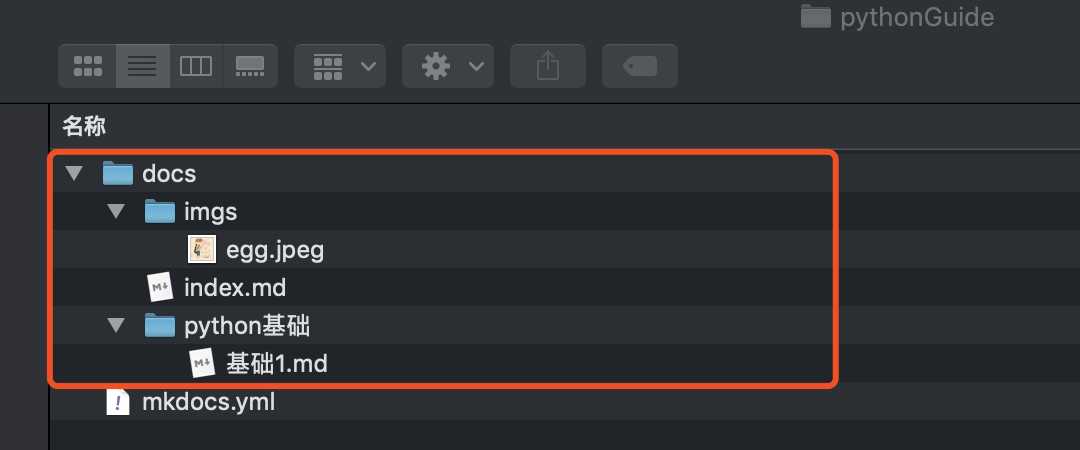
注意:里面的index.md文件不可以删除!我们可以在index.md中配置一下主页展示的内容。
mkdocs.yml中的内容
index.md中的内容
123
123
mkdocs的文档
以上是关于使用mkdocs撰写技术文档并部署上线的主要内容,如果未能解决你的问题,请参考以下文章